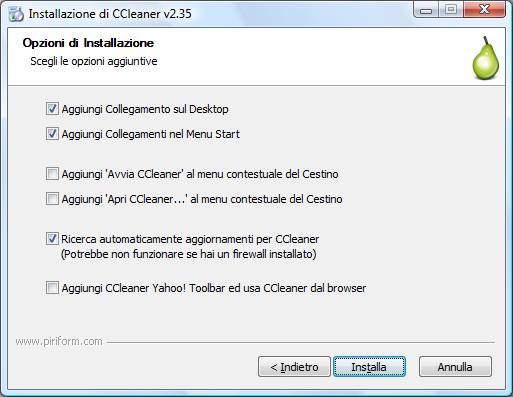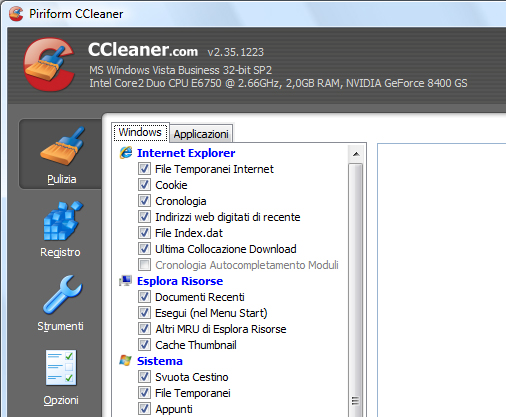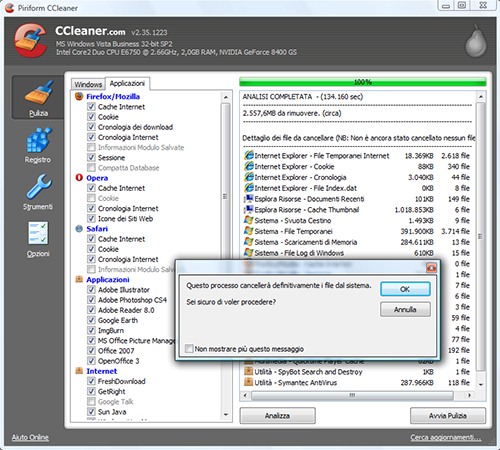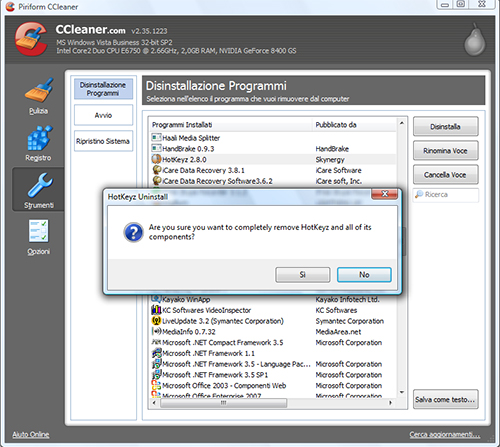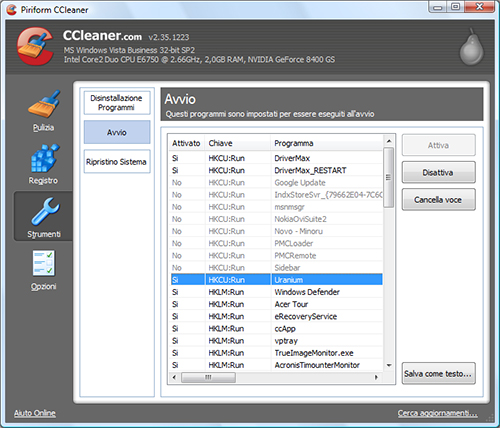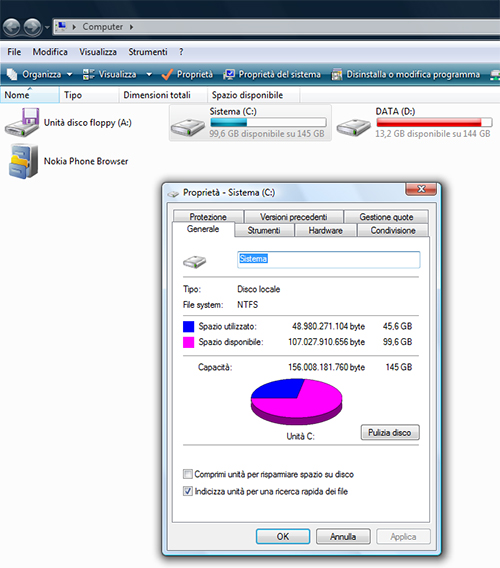Warning: include(testata.php) [function.include]: failed to open stream: No such file or directory in /mnt/host/www/wintricks/wintricks.it/www/recensioni/pulizia-pc-file-spazzatura/index.php on line 57
Warning: include() [function.include]: Failed opening 'testata.php' for inclusion (include_path='.:/usr/share/php:/usr/share/pear') in /mnt/host/www/wintricks/wintricks.it/www/recensioni/pulizia-pc-file-spazzatura/index.php on line 57
| INDICE SEZIONE | NEWS WEB | NEWS SOFTWARE | PUBBLICITA' |
|
Warning: include(bsx.php) [function.include]: failed to open stream: No such file or directory in /mnt/host/www/wintricks/wintricks.it/www/recensioni/pulizia-pc-file-spazzatura/index.php on line 84 Warning: include() [function.include]: Failed opening 'bsx.php' for inclusion (include_path='.:/usr/share/php:/usr/share/pear') in /mnt/host/www/wintricks/wintricks.it/www/recensioni/pulizia-pc-file-spazzatura/index.php on line 84 |
Ripuliamo il PC dai file "spazzatura" con CCleaner |
Warning: include(bdx.php) [function.include]: failed to open stream: No such file or directory in /mnt/host/www/wintricks/wintricks.it/www/recensioni/pulizia-pc-file-spazzatura/index.php on line 100 Warning: include() [function.include]: Failed opening 'bdx.php' for inclusion (include_path='.:/usr/share/php:/usr/share/pear') in /mnt/host/www/wintricks/wintricks.it/www/recensioni/pulizia-pc-file-spazzatura/index.php on line 100 |
|
Ripuliamo il PC dai file "spazzatura" con CCleanerPer ottimizzare il funzionamento del sistema operativo e l’uso dell’hard disk del computer è opportuno eliminare da esso file inutili, come cookies, cache utilizzate dai programmi, cronologia Internet, elementi presenti nel Cestino, tanto per citarne alcuni. Col passar del tempo, infatti, questi file possono arrivare ad occupare anche diversi Gigabyte sul disco rigido, impegnando una porzione rilevante dello spazio disponibile. Per non parlare poi dei programmi installati in passato, magari solo per provarli, che spesso rimangono sul disco inutilizzati: disinstallandoli possiamo recuperare spazio prezioso sull’hard disk oppure disattivandone l’avvio al boot di Windows possiamo velocizzare l’intero sistema. Per eseguire queste operazioni ricorriamo a CCleaner, un apposito tool in grado di scovare tutti i file inutili e disinstallare i programmi in pochi clic. Andiamo qui per scaricare CCleaner.
Avviamo l’installazione di CCleaner e seguiamo la procedura guidata. Quando compare la schermata Opzioni di Installazione, deselezioniamo la voce Aggiungi CCleaner Yahoo! Toolbar ed usa CCleaner da browser ed eventuali collegamenti ridondanti, quindi premiamo Installa. Terminata l’installazione, clicchiamo sul pulsante Fine.
Apriamo il programma e premiamo Pulizia. La schermata è divisa in due sezioni: clicchiamo sul tab Windows per le opzioni relative agli applicativi di Windows, su Applicazioni per quelli installati da noi. Le voci selezionate di default vanno bene nella maggior parte dei casi, ma volendo possiamo de/selezionarne altre.
Prima di dare il via alla pulizia possiamo visualizzare quali file saranno cancellati premendo il tasto Analizza: potremo così visualizzare il report degli elementi candidati all’eliminazione. Per cancellare definitivamente i file dal disco rigido premiamo il pulsante Avvia pulizia e confermiamo con OK.
Premiamo il pulsante Strumenti nel pannello di sinistra e clicchiamo su Disinstallazione Programmi. vedremo comparire l’elenco dei software presenti sul PC. Selezioniamo il programma che vogliamo disinstallare, premiamo Disinstalla a destra e seguiamo la procedura guidata. Facciamo lo stesso con altri software da rimuovere.
Clicchiamo sul pulsante Avvio. Nell’elenco adesso compaiono tutti i programmi eseguiti all’avvio di Windows Vista. Per disattivare l’avvio di un programma, selezioniamolo, quindi premiamo il pulsante Disattiva in basso. Se invece vogliamo eliminare definitivamente la voce, clicchiamo su Cancella voce.
Dopo aver ripulito Windows Vista da tutti i file inutili accumulati sull’hard disk, verifichiamo quant’è adesso nel dettaglio la quantità di spazio libero disponibile sulla partizione di sistema. Per fare ciò, sul desktop facciamo doppio clic sull’icona Computer, clicchiamo con il tasto destro su C: e scegliamo Proprietà.
|
|||
|
Warning: include(googlericerca.js) [function.include]: failed to open stream: No such file or directory in /mnt/host/www/wintricks/wintricks.it/www/recensioni/pulizia-pc-file-spazzatura/index.php on line 196 Warning: include() [function.include]: Failed opening 'googlericerca.js' for inclusion (include_path='.:/usr/share/php:/usr/share/pear') in /mnt/host/www/wintricks/wintricks.it/www/recensioni/pulizia-pc-file-spazzatura/index.php on line 196 |
|||
Warning: include(banner_basso.php) [function.include]: failed to open stream: No such file or directory in /mnt/host/www/wintricks/wintricks.it/www/recensioni/pulizia-pc-file-spazzatura/index.php on line 210
Warning: include() [function.include]: Failed opening 'banner_basso.php' for inclusion (include_path='.:/usr/share/php:/usr/share/pear') in /mnt/host/www/wintricks/wintricks.it/www/recensioni/pulizia-pc-file-spazzatura/index.php on line 210